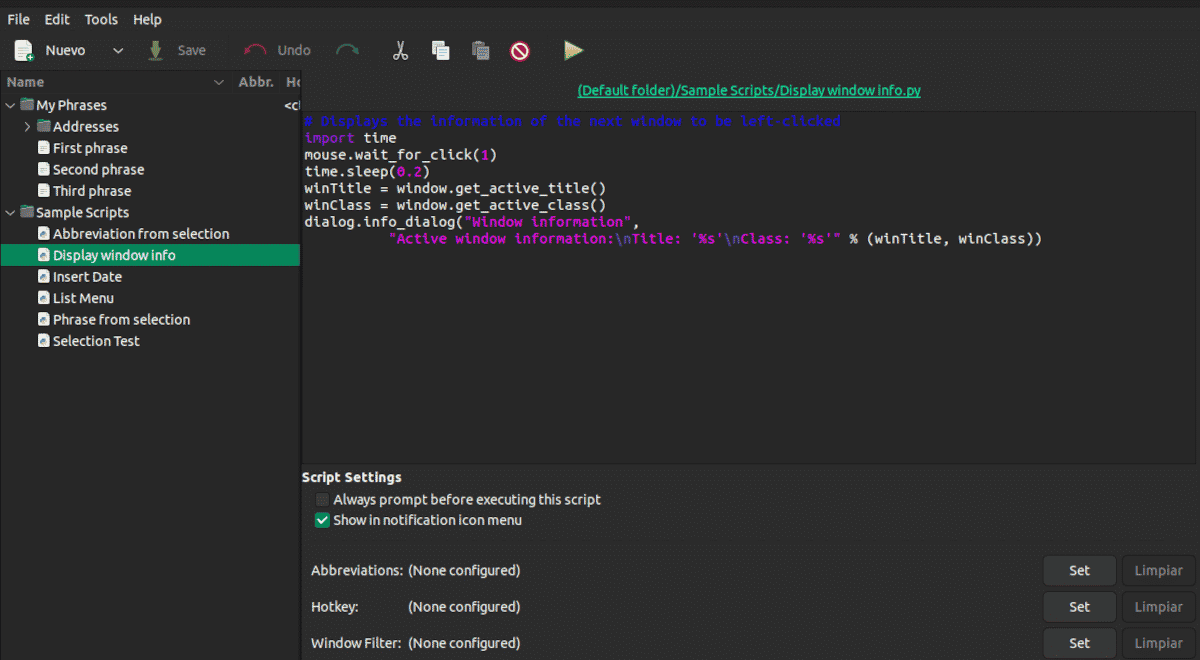
Falls etwas dies deutlich macht Artikelserie Um so wenig wie möglich mit dem Computer zu tun, müssen wir vorher etwas mehr arbeiten. Die Verwendung von Skripten mit AutoKey kann uns viel Zeit und Mühe ersparen, aber zuerst müssen Sie sie erstellen.
Wir haben im vorherigen Artikel gesehen, dass AutoKey ist ein Programm, mit dem Sie Tastaturkürzel und kleine Skripte in Python konfigurieren können. Verfügbar in zwei Versionen: AutoKey-GTK für GNOME-, XFECE Mate-, Cinnamon- und Budgie-Desktops und AutoKey-QT für KDE- und LXQt-Desktops
AutoKey installieren
Abgesehen von der Bemerkung, dass es sich in den Repositories befindet, hatte ich nicht aufgehört, wie man AotoKey installiert.
Tatsächlich haben wir für jede Distribution zwei Installationsoptionen. pip, der mit der Programmiersprache Python verknüpfte Paketmanager und der Paketmanager für jede Installation.
direkter Einbau
Die Befehle für die verschiedenen Distributionen lauten wie folgt:
Auf Debian, Ubuntu und Derivaten
sudo apt install autokey-gtk
Auf Debian-Derivaten mit KDE- oder LXQt-Desktop
sudo apt install autokey-qt
Bei Fedora
sudo dnf install autokey-gtk
Unter Arch-Linux
yay -Syy autokey-gtk
Installation durch Pip
Pip ist ein Paketmanager ohne grafische Oberfläche im Stil von apt oder aptitude, aber mit Fokus auf Python. Sein Dienstprogramm besteht darin, Bibliotheken zu installieren, die nicht Teil der ursprünglichen Installation sind. Seine Verwendung wurde später auf Anwendungen ausgeweitet.
Der Vorteil der Verwendung von pip zur Installation von AutoKey ist folgender Wir werden eine aktuellere Version als die in den Repositories haben, wenn auch möglicherweise nicht mit dem gleichen Grad an Kompatibilität.
Beginnen wir damit, den Pip-Paketmanager in unserer Distribution zu installieren (falls noch nicht geschehen).
Auf Debian, Ubuntu und Derivaten
sudo apt install python3-pip
Bei Fedora
sudo dnf install python3-pip
bei openSUSE
sudo zypper install python3-pip
Unter Arch-Linux
sudo pacman -S python3-pip
Debemos desinstalar previamente cualquier instalación de AutoKey bevor Sie es mit dieser Methode installieren.
Zum Installieren oder Deinstallieren verwenden wir einen dieser beiden Befehle:
pip install autokey zu installieren
o
pip uninstall autokey zu deinstallieren.
Skripterstellung mit AutoKey
AutoKey-Skripte sind die Lösung des Programms, wenn Benutzer fortgeschrittenere Operationen als einfache Texterweiterungen durchführen müssen. Mit einem Skript können wir unter anderem Anwendungen ausführen, Dateien/Ordner öffnen und Fenster- und Mausereignisse verarbeiten.
Ich hatte Ihnen gesagt, dass die QT-Version von AutoKey, die Ubuntu Studio 22.04 in die Repositories bringt, nicht vollständig übersetzt wurde. Tatsächlich ist das einzige Wort in unserer Sprache das Wort Akzeptieren. Dasselbe gilt für die GTK-Version von Ubuntu 22.04, also bleiben wir bei den englischen Befehlen.
Die Vorgehensweise ist wie folgt:
- Klicke auf Neu → Reichen Sie das → Skript.
- Wir schreiben den Namen und klicken auf Akzeptieren.
- Unterhalb der ersten Zeile schreiben wir das Skript.
- Klicken Sie im Hotkey auf Set.
- Wir haben uns für einen Basisschlüssel dazwischen entschieden Control, Alt Shift, Super, Hyper y Ziel.
- Wir klicken auf Zum Einstellen drücken um den zweiten Schlüssel zu bestimmen.
- Wir machen weiter Akzeptieren.
- Klicke auf Speichern um das Skript zu speichern.
Mit diesem Skript können wir beispielsweise Thunderbird öffnen
import subprocess
subprocess.Popen(["usr/bin/thunderbird"])
Um das Beste aus diesem Programm herauszuholen, sind einige Kenntnisse erforderlich. Noder unbedingt von Python, es reicht aus, dass Sie wissen, wie man in Google sucht. Geben Sie in der Suchmaschine die Aufgabe ein, die Sie ausführen möchten + Python und Sie werden sicherlich das Skript finden, das Sie brauchen. Sie müssen es nur kopieren, die Tastenkombination auswählen, die Ihnen am besten gefällt, und das war's.
Es gibt zwei Optionen im Skriptkonfigurationsfenster, die ich zuvor nicht erwähnt habe.
- Fragen Sie immer nach, bevor Sie dieses Skript ausführen: Es bittet uns um Bestätigung, bevor es ausgeführt wird.
- Im Benachrichtigungssymbolmenü anzeigen: Zeigt eine Benachrichtigung über die Ausführung in der Symbolleiste an.
Die Funktion WindowsFilter Es funktioniert genauso wie bei den Phrasen, die wir im vorherigen Artikel gesehen haben. Es wird verwendet, um auszuwählen, in welcher Anwendung das Skript ausgeführt werden soll.
Wenn Sie ein Benutzer der traditionellen Version von Ubuntu sind, gibt es ein Problem, das Sie berücksichtigen müssen. Auch wenn Sie AutoKey schließen, läuft das Programm im Hintergrund weiter, aber Sie sehen keinen Hinweis in der Symbolleiste. Sie müssen den Prozess in der Monitor-App beenden.